
电脑装纯净安卓系统,轻松体验安卓魅力
时间:2024-12-26 来源:网络 人气:
你有没有想过,把你的电脑变成一个行走的安卓小宇宙?没错,就是那种可以随意安装各种安卓应用的电脑!今天,我就要手把手教你如何把电脑装上纯净的安卓系统,让你的电脑焕发第二春!
一、准备工作:装备齐全,信心满满
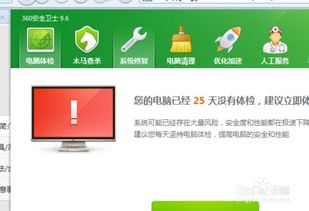
在开始这场电脑变身大作战之前,你需要准备以下装备:
1. 一个至少8GB容量的U盘(越大越好,方便以后扩展)
2. 下载好安卓系统的镜像文件(比如Android x86)
3. 一款可以制作U盘启动盘的工具(比如UltraISO)
二、制作U盘启动盘:打造你的安卓启动器

1. 下载并安装UltraISO:打开UltraISO官网,下载并安装这款强大的U盘启动盘制作工具。
2. 制作U盘启动盘:

- 将U盘插入电脑,打开UltraISO。
- 点击“文件”菜单,选择“打开”,找到你下载的安卓系统镜像文件。
- 点击“启动”菜单,选择“写入硬盘映像”。
- 在弹出的窗口中,勾选“格式化”选项,确保U盘中的数据不会丢失。
- 点击“写入”按钮,耐心等待,直到刻录完成。
三、设置BIOS,启动U盘
1. 重启电脑:将U盘插入电脑,重启电脑。
2. 进入BIOS设置:在电脑启动过程中,按下F2(或根据你的电脑型号不同,可能是F10、Delete等)键进入BIOS设置。
3. 设置启动顺序:在BIOS设置界面中,找到“Boot”选项,将U盘设置为第一启动设备。
4. 保存并退出:设置完成后,按F10保存设置并退出BIOS。
四、安装安卓系统:电脑变身进行时
1. 启动电脑:电脑会从U盘启动,进入安卓系统安装界面。
2. 选择安装方式:根据你的需求,选择安装到硬盘还是U盘。
3. 分区选择:如果你选择安装到硬盘,需要选择一个分区进行安装。建议选择一个剩余空间较大的分区,以便安装更多的应用。
4. 开始安装:点击“安装”按钮,耐心等待安装完成。
五、安装完成后,你的电脑已经变身安卓系统啦!
1. 设置系统:安装完成后,进入安卓系统,进行一些基本设置,比如设置网络、语言等。
2. 安装应用:打开应用商店,下载并安装你喜欢的安卓应用。
3. 享受安卓世界:现在,你的电脑已经变成了一个安卓小宇宙,尽情享受安卓世界的乐趣吧!
六、注意事项
1. 安装安卓系统后,电脑的运行速度可能会受到影响,特别是老旧的电脑。
2. 安装安卓系统后,部分硬件可能无法正常使用,需要安装相应的驱动程序。
3. 安装安卓系统后,电脑的保修可能会失效。
4. 安装安卓系统后,如果遇到问题,可以尝试恢复到原系统。
把电脑装上纯净的安卓系统,让你的电脑焕发第二春,是不是很有趣呢?快来试试吧!
相关推荐
教程资讯
教程资讯排行













